
PDFをXLSに変換する方法については、すでに書かれています。逆の手順も可能であり、それははるかに簡単にされます。プロセスの機能を検討しましょう。
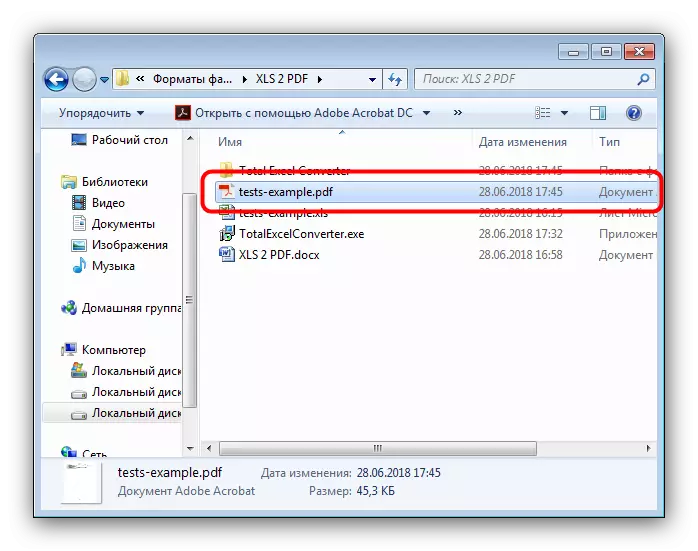
Total Excel Converterはすぐに動作し、文書のパケット変換を行うことができますが、試用版の妥当性が短くなる有料ツールです。
方法2:Microsoft Excel
Microsoftでは、Excel自体にはPDFでテーブルを変換するための組み込みツールがあります。場合によっては、追加のコンバータなしで行うことができます。
- まず最初に、変換したい文書を開きます。これを行うには、「他の本を開く」をクリックしてください。
- 次へ「概要」をクリックしてください。
- ファイルマネージャウィンドウを使用して、テーブルを持つディレクトリに移動します。これを行ったら、XLSファイルを選択して[開く]をクリックします。
- テーブルの内容をダウンロードしたら、ファイル項目を使用します。
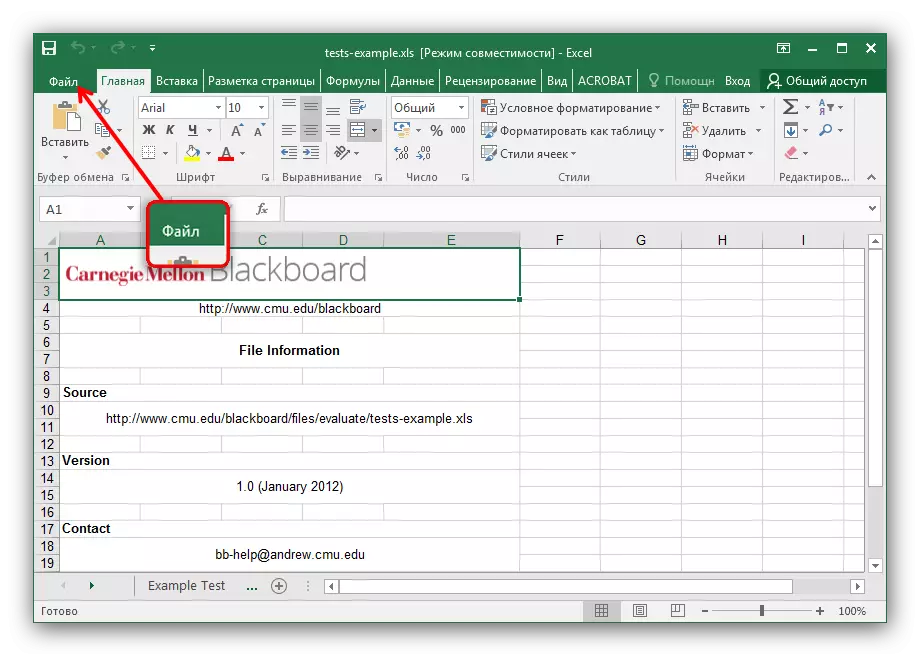
[エクスポート]タブをクリックして[PDF / XPS文書の作成]オプションを選択し、ウィンドウの右側にある対応する名前のボタンを押します。
- 標準のドキュメントのエクスポートウィンドウが表示されます。適切なフォルダ、名前、およびエクスポート設定を選択し(「パラメータ」ボタンを押して使用可能)、[公開]をクリックします。
- 選択したフォルダにPDF文書が表示されます。
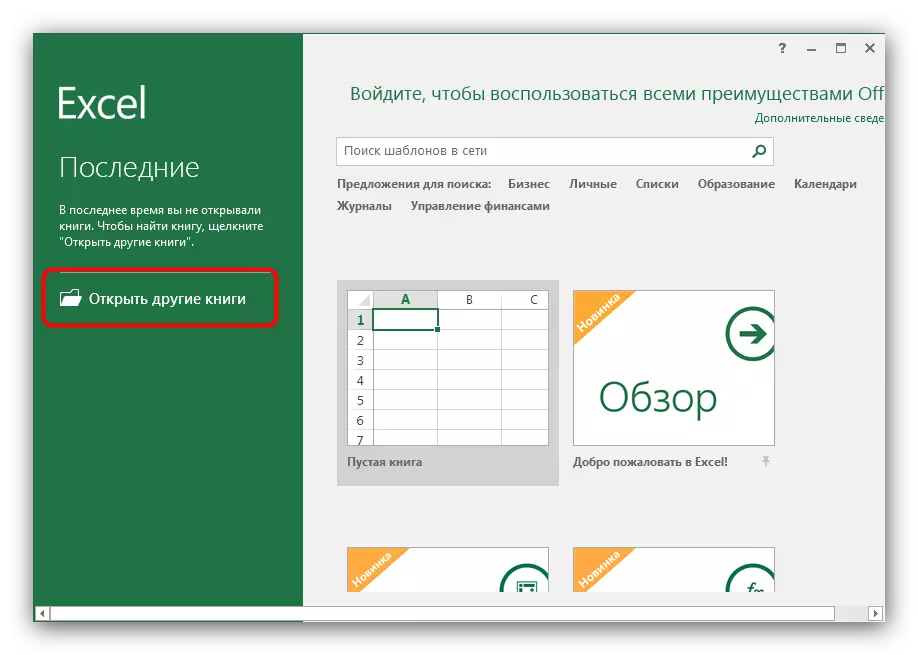
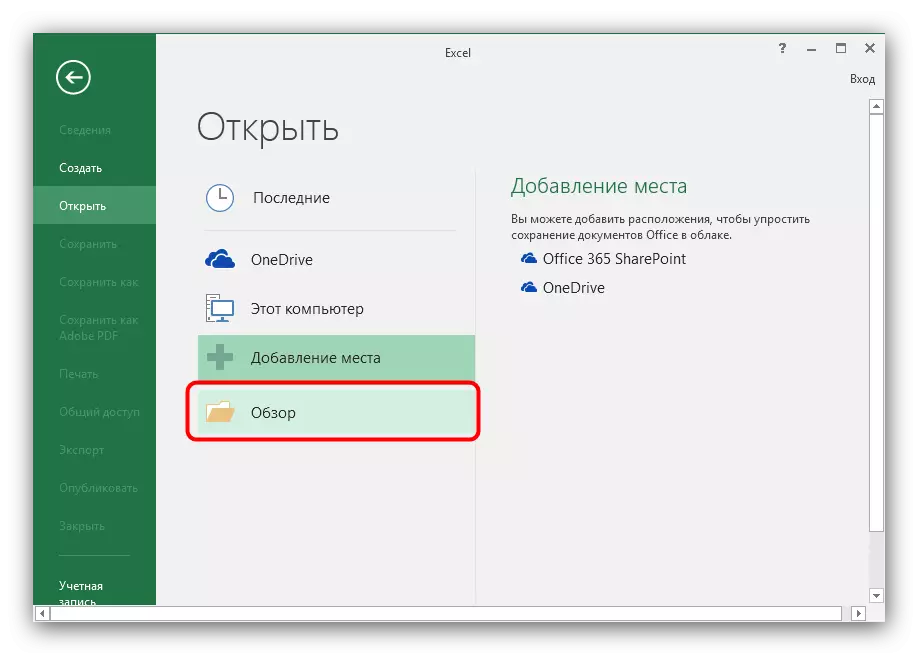
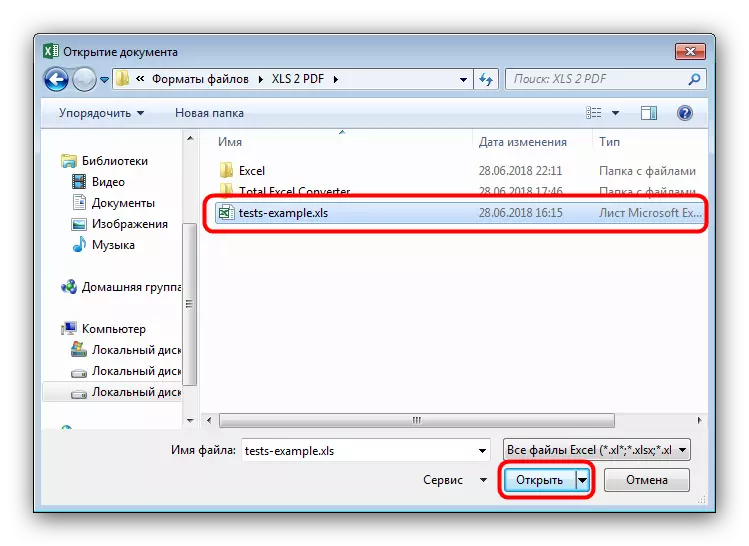
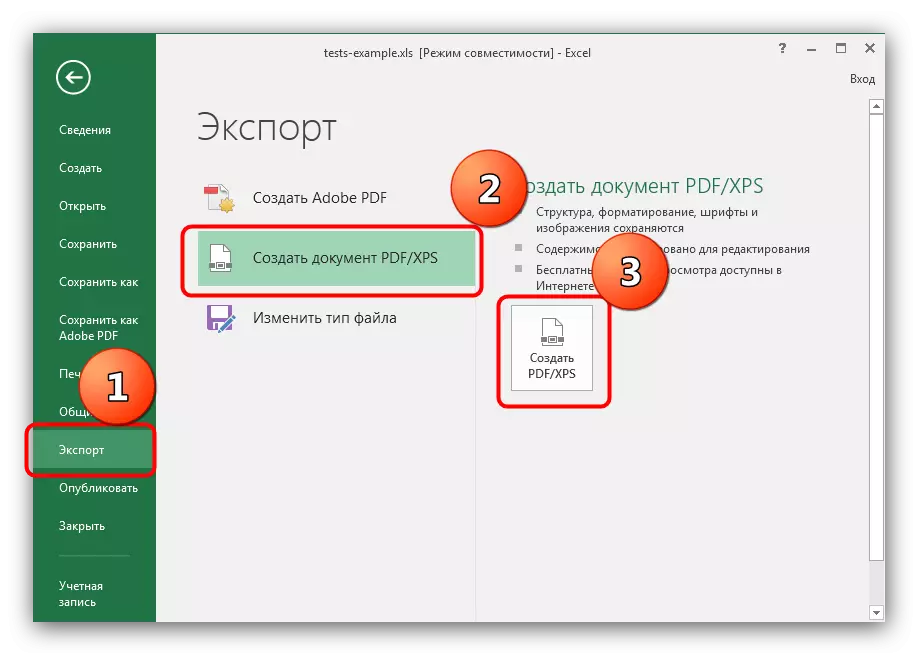
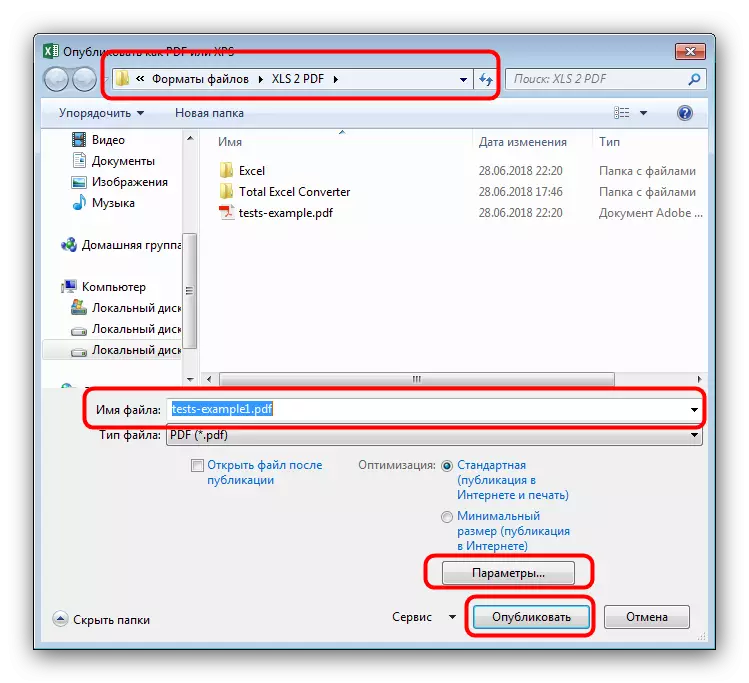
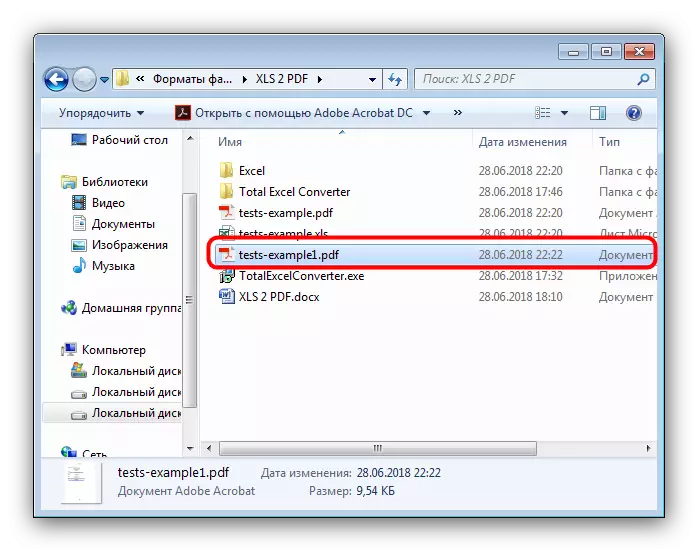
Microsoft Excelを使用すると最良の結果が得られますが、このプログラムは有料の一般的なMicrosoft Officeパッケージの一部としてのみ配布されています。
Microsoft Excelのフリーコントロールも読む:
結論
サムアップすると、PDFのXLS変換タスクに対する最適なソリューションはMicrosoft Excelを使用します。
